考试过程介绍
自动考评与教学管理
自动考评支持老师自主出题(出题模式有三种:采集信号、精确出题、故障考核),录入考生信息后自主考试,考试完成后查看考试成绩,考试成绩导出或上传至云端。
自动考评总体原理:通过自动采集信号数据,并与设定的评分要求进行比对,实现了对学生的自动化评分,提高了考试效率和客观性。
【教学】中的【考试】功能,如下图:(注意:只有打开场景后,此功能才有效)
- 老师出题,老师专用,当需要考试时,老师可以使用此功能进行考试题目的设定;
- 清理数据,用于清理当前场景中的数据,如程序数据,截图,视频等;一般在老师出题完成后,在场景打包之前,可以执行此功能以清除特定的数据,其主要目的是清除程序数据,避免将程序数据直接打包到考试场景中;注意:目前只会清除西门子和三菱的PLC程序以及维讯机器人的程序,如果有其他类型的程序数据,需要老师自己在场景文件夹里手动清除;
- 开始考试,当学生拿到考试场景之后,在SFB里打开待考试场景,点击此功能后考试开始倒计时;
- 故障考核,当学生拿到故障考试场景之后,在SFB里打开待考试场景,点击此功能后考试开始故障考核倒计时;
- 故障提交,打开故障提交窗口,提交找到的故障点(部件/端口故障),提交成功后,故障点状态将被解除,方便用户验证电路;
- 试题查看,查看当前考试的试题内容,只有在开始考试之后才能进行试题查看;
- 结束考试,当考生认为已经完成考试时,可以通过此功能手动结束考试,如果是精确出题模式,则系统会自动计算考试成绩;
- 结果查看,考试结束后通过此功能进行考试结果的查看,如果是精确出题或故障考核模式,在考试结果中会有系统自己计算的考试成绩,可以将成绩导出或上传;
考试过程介绍
使用SFB进行考试的过程如下:
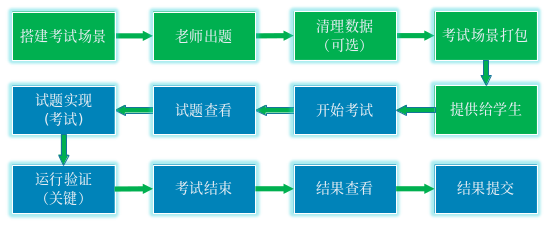 说明:
说明:
- 绿色框里的过程要老师完成;
- 蓝色框里的过程要学生完成;
- 老师出题
考试场景就绪后,就可以针对场景设计考试题目,在SFB的菜单【教学】里点击【老师出题】打开试卷管理窗口,根据具体的要求进行考题的设计。
试卷设计好后,老师可以走一遍考试流程用来验证试卷是否有异常,如果能把控制程序都设计好进行验证,那是最好的,做到心里有底,避免到学生考试时再发生不可预期的问题。
- 清理数据(可选)
考试的试题设计好并验证完成后,可以把场景中不需要的数据清理掉,包括验证程序等。
注意:一些自己放在考试场景里的特殊数据需要自行清理。
- 考试场景打包
将包含已经验证好考试试卷的考试场景打包成压缩包,准备进行考试。
- 提供给学生
将准备好的考试场景压缩包提供给学生就可以开始考试了,可以用不同的方式提供给学生,参考方式如下:
- 放在一个考试用机可以访问的共享目录下,考试时学生自己复制;
- 由助教在考试前,将压缩包提前布置在考试用机上,考试时告诉考生即可;
- 放在一个服务器上,考试时学生进行下载;
- 开始考试
学生获取到考试场景后,启动SFB,打开考试场景,在菜单【教学】里点击【开始考试】,进入考试流程。
- 试题查看
开始考试后,考生才可以查看考试试题,考生需要仔细阅读试题。
- 试题实现(考试)
试题实现即在考试时间内根据考试试题要求,完成相关的程序设计,信号连接等功能,并调试,直至满足考试试题的要求。
- 运行验证(关键)
此步骤非常关键,关系到考试是否有成绩,因此,考生在完成试题实现后,必须要保证留有足够的时间进行运行验证,以便系统收集考试相关信号的数据,用于考试结果的分析。
运行验证,即SFB软件进入运行状态,在此状态下运行足够的时间,以满足考试试题要求的信号数据的条件。
- 考试结束
结束考试有两种方式,一个是倒计时结束后自动结束考试,一个是手动点击【考试功能】来结束考试。根据需要选择即可。
如果是精确出题模式,在考试结束时,系统会自动计数成绩。
- 结果查看
考试结束后,在菜单【教学】里点击【结果查看】,查看考试结果汇总,然后点击【导出考试结果】,将考试数据打成压缩包。
- 结果提交
考生将导出的考试结果压缩包通过老师指定的方式提交给老师。
到此,整个考试过程完成。
之后,如果还有下一场考试,那么老师或者助教需要清理考试用机上考生留下的程序或者相关信息,以防止作弊。